Tombol keyboard PC tidak berfungsi pasti sangat mengganggu kamu kan? Karena tombol itu sangat penting sekali, apalagi pada saat digunakan untuk mengetik sebuah laporan ataupun tugas, pastinya memakan waktu yang cukup lama dan sangat melelahkan.
Nah, Saya akan membahas cara mengatasi tombol keyboard tidak berfungsi agar tugas kamu pun tidak terganggu. Anda tidak perlu mengeluarkan sejumlah uang untuk membeli keyboard yang baru karena dengan menggunakan aplikasi SharpKeys , kamu dapat kembali menggunakan tombol keyboard laptop rusak dengan cara mengganti dengan tombol yang jarang digunakan seperti tombol Page Up , Page Down dan lain-lain. Saya sangat menyarankan penggunaan SharpKeys pada tombol yang rusak karena mudah digunakan dan tentunya gratis.
- 24 trik Menjadi Seorang Keyboard Ninja
- Inilah Alasan Mengapa Posisi Tombol di Keyboard Tidak Berurutan
- Tombol Keyboard yang Jarang Anda Pake dan Fungsinya
Cara Mengatasi Tombol yang rusak Pada Keyboard
Cara Menggunakan SharpKeys
-
Download dan install SharpKeys pada PC Anda. [app] 4846 [/app
-
Buka aplikasi lalu klik tombol " Add ".
-
Pilih tombol yang rusak pada keyboard Anda seperti gambar di bawah ini:
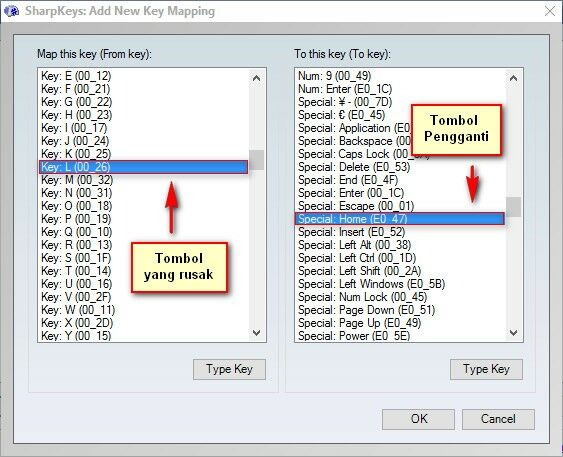
-
klik Write to Registry seperti gambar di bawah ini:
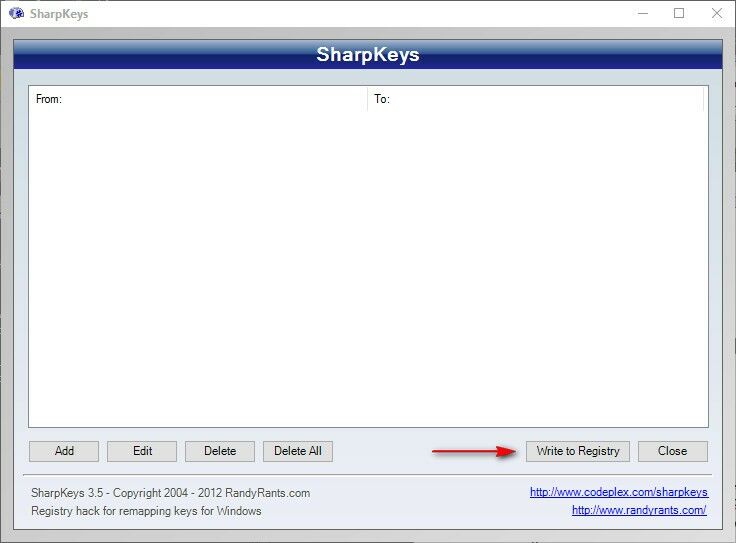
-
Restart PC milikmu.
-
tombol yang rusak kini sudah digantikan dengan tombol yang jarang digunakan seperti Page up atau Page Down.
Catatan:
Untuk menggembalikan semua tombol yang ada seperti semula, kamu tinggal klik Delete All lalu klik Write to registry . Setelah melakukannya, restart PC kamu, maka tombol yang tadinya digantikan sementara sekarang kembali seperti semula.
Mudah kan? Anda juga tidak perlu beli keyboard baru jika ada tombol yang rusak pada keyboard. Lain halnya jika tombol yang rusak sudah lebih dari 10 ya, guys . Itu sih perlu banget keyboard baru. Tulis komentarmu di kolom komentar di bawah ini ya.
Artikel Menarik Lainnya:
- Bill Gates: CTRL + ALT + DEL adalah Kesalahan
- Cara Membuat Keyboard Android Secanggih Keyboard Komputer
- Cara Screenshot di Android Tanpa Perlu Menekan Tombol Apapun!
- Cara Safely Remove USB di Windows Menggunakan Tombol Keyboard
- Cara Mudah Menggunakan Android Tanpa menekan Tombol Fisik
- 7 Fungsi Lain Tombol Tengah Mouse Yang Mungkin Anda Belum Tahu
EmoticonEmoticon